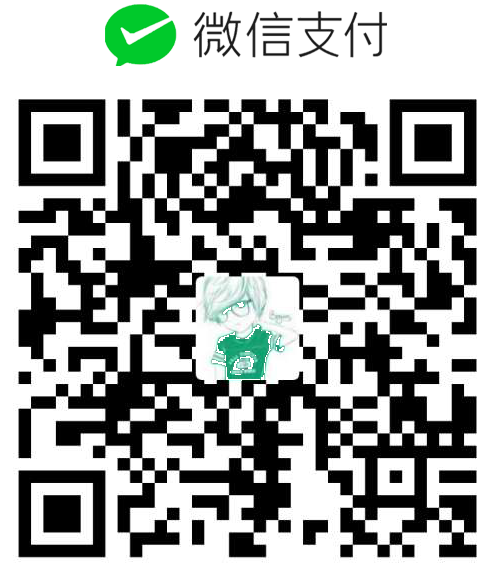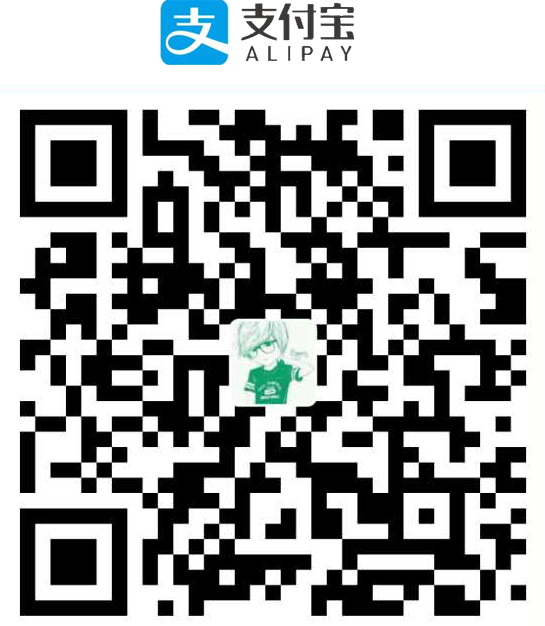Ubuntu 查看磁盘/硬盘空间大小命令
查看目录大小并排序
du -h --max-depth=1 / | sort -rh
alpine环境下使用
du -ah -d 1 / | sort -r
查看当前目录所有文件大小并排序
du -sh * | sort -rh
Df命令查看硬盘使用情况
Df命令是linux系统以磁盘分区为单位查看文件系统,可以加上参数查看磁盘剩余空间信息,命令格式:
df -hl
显示格式为:
文件系统 容量 已用 可用 已用% 挂载点
Filesystem Size Used Avail Use% Mounted on
/dev/hda2 45G 19G 24G 44% /
/dev/hda1 494M 19M 450M 4% /boot
/dev/hda6 4.9G 2.2G 2.5G 47% /home
/dev/hda5 9.7G 2.9G 6.4G 31% /opt
none 1009M 0 1009M 0% /dev/shm
/dev/hda3 9.7G 7.2G 2.1G 78% /usr/local
/dev/hdb2 75G 75G 0 100% /
/dev/hdb2 75G 75G 0 100% /
以上面的输出为例,表示的意思为:
HD硬盘接口的第二个硬盘(b),第二个分区(2),容量是75G,用了75G,可用是0,因此利用率是100%, 被挂载到根分区目录上(/)。
常用命令
df -hl 查看磁盘剩余空间
df -h 查看每个根路径的分区大小
du -sh [目录名] 返回该目录的大小
du -sm [文件夹] 返回该文件夹总M数
更多功能可以输入一下命令查看:
df --help
du --help
查看硬盘的分区 #sudo fdisk -l
查看IDE硬盘信息 #sudo hdparm -i /dev/hda
查看STAT硬盘信息 #sudo hdparm -I /dev/sda 或 #sudo apt-get install blktool #sudo blktool /dev/sda id
查看硬盘剩余空间 #df -h #df -H
查看目录占用空间 #du -hs 目录名
优盘没法卸载 #sync fuser -km /media/usbdisk